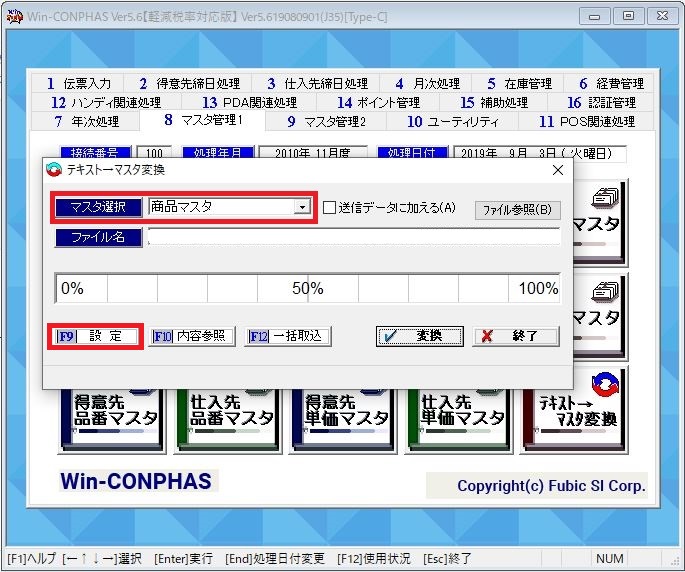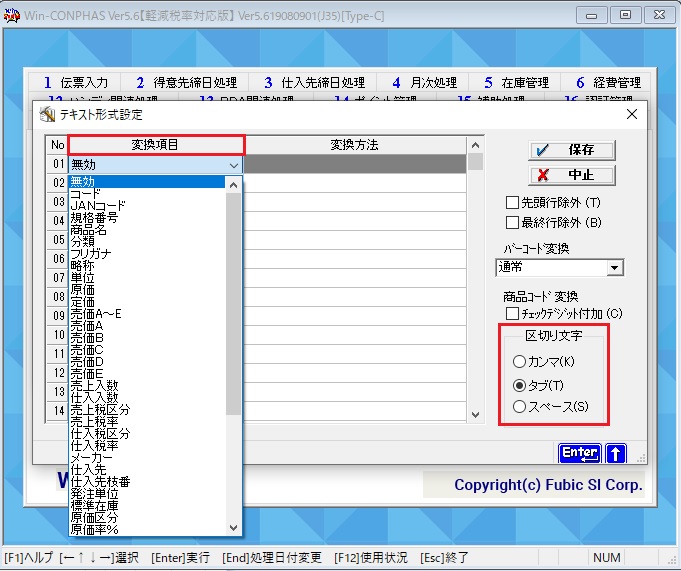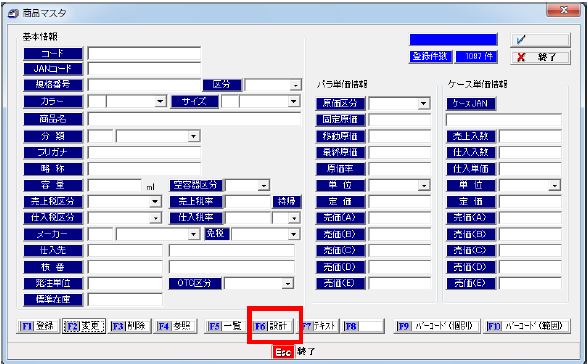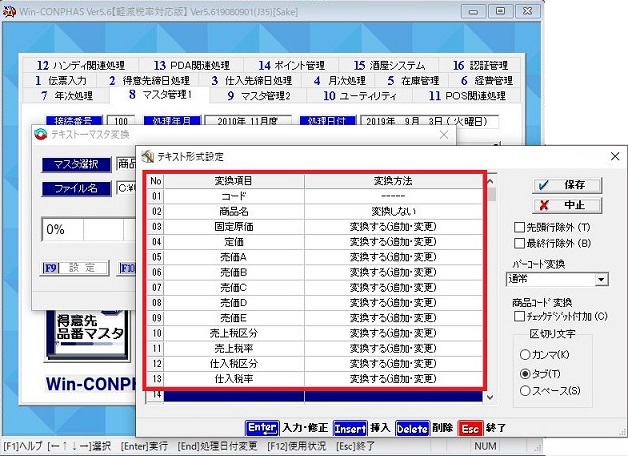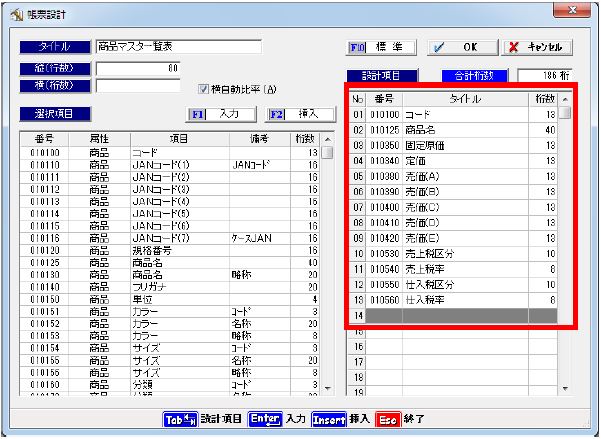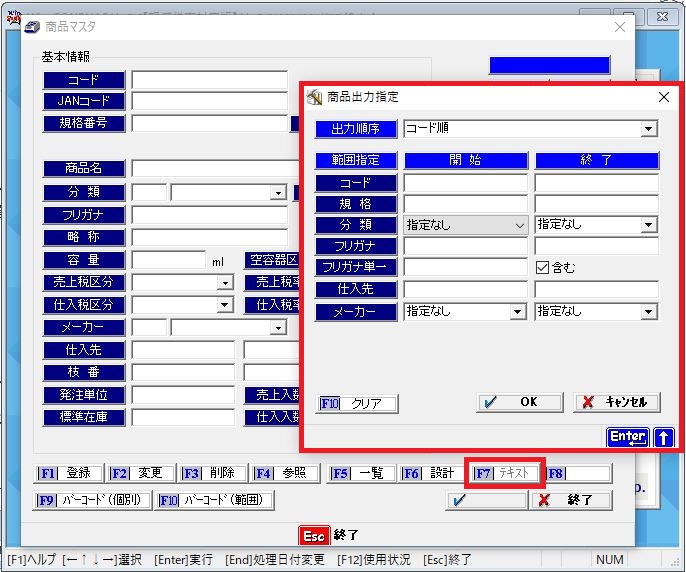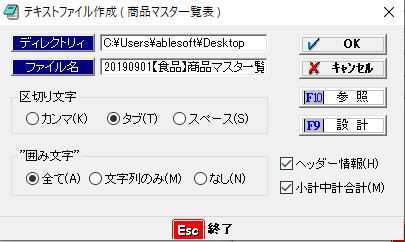テキスト→マスタ変換
テキスト→マスタ変換で取込めるデータの書式を確認します。
▼メニュー経路
[メインメニュー]→[マスタ管理1]→[テキスト→マスタ変換]
▼【テキスト→マスタ変換】でメンテナンスをするデータを『マスタ選択』で選びます。
≪F9 設定≫を開き、必要な項目を『変換項目』に設計します。
※設計には商品コードと、変更する単価・税区分・税率を⼊⼒してください。
※1 つの商品コードに対して、ケース単価や複数JAN を使⽤している場合、
ケース売価や複数JAN も出⼒対象としてください。
※使⽤している単価項⽬はすべて出⼒してください。
※お持ち帰り設定が必要な場合、軽減税率情報で【持帰設定】-する に
なっていると変換項目のリスト内に【持帰】が出てきますので、最後の行に
【持帰】を加えてください。
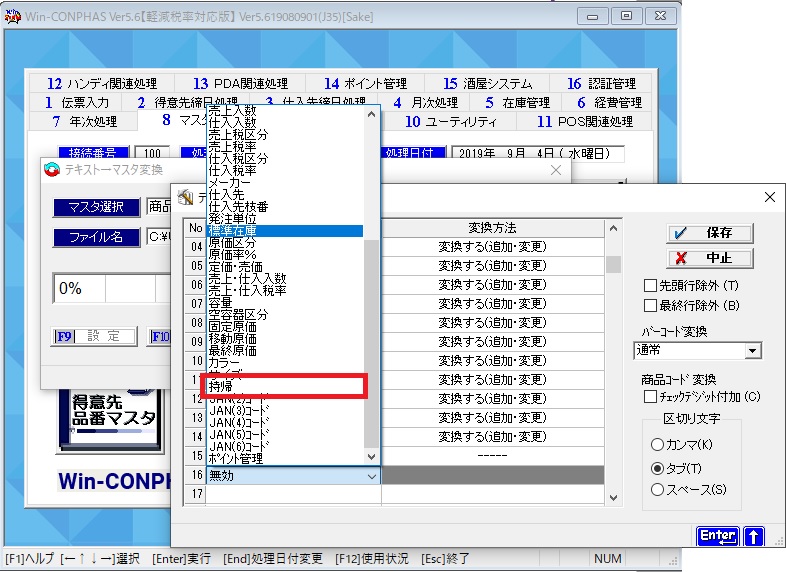
▼変換項目の設計が完了しましたら、『保存』を押してください。
※今、設計した変換項目の順にテキストデータを作成しますので、
スクリーンショットかメモをとってください。
『テキスト→マスタ変換』のメニューからいったん出ます。
▼取込形式が決まったら、それに合わせたテキストデータの設計をします。
メニュー経路
[メインメニュー]→[マスタ管理1]→[商品マスタ]
▼≪F6 設計≫を開き、さきほど『テキスト→マスタ変換』で設計した変換項目にそって
出力データを設計します。
【例】
▼設計項目の編集が完了しましたら、右上の『OK』を押してください。
マスタデータの出力をします。▼メニュー経路
[メインメニュー]→[マスタ管理1]→[テキスト→マスタ変換]
▼≪F7 テキスト≫から出力するデータを選びます。
※漏れが無いよう、全てのデータをメンテナンスすることが重要ですが
エクセルで税区分や税率をある程度まとめて変換したい場合には
『商品出力指定』を行っていただいても大丈夫です。
【ディレクトリィ】テキストファイル保存先 ≪F10 参照≫から設定
【ファイル名】 作成されるテキストファイルの名前
【区切り文字】 タブを選択
OK を押すと、商品データのテキストファイルが作成されます。
▼保存したデータはテキストデータとなります。
以下の方法にそって、エクセルで開いてください。
- Microsoft Excel(マイクロソフト エクセル)を開く。
- 左上の『開く』をクリックします。
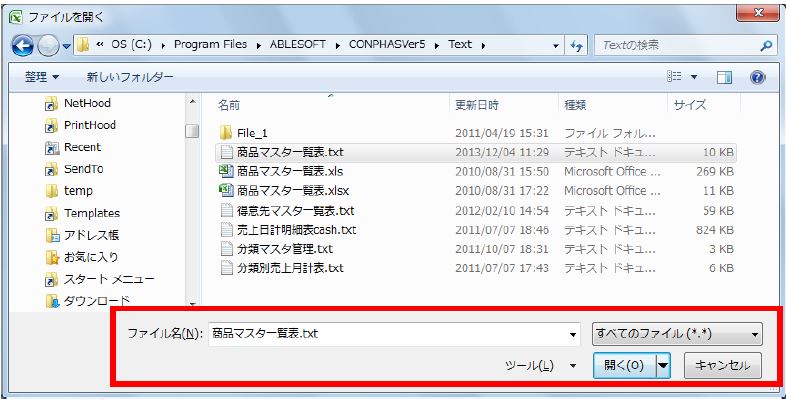
ファイルの保存場所を開き、右下の『ファイルの種類』を『すべてのファイル』に
変更すると、保存したデータが選択できるようになるので、そちらを開きます。 - テキストファイルウィザードが表⽰されます。
元のデータの形式:「カンマやタブなどの区切り⽂字によってフィールドごとに区切られたデータ」
を選択し、 次へ を押してください。
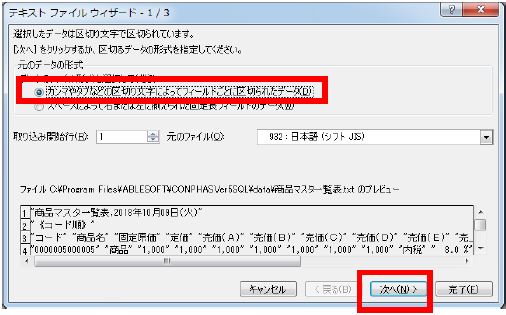
- 区切り⽂字:「タブ」を選択し、 次へ を押してください。
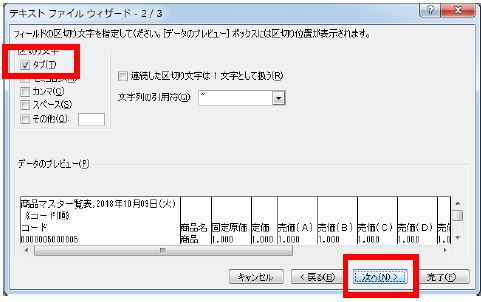
- データのプレビューの項⽬を全て選択してください。
(追加選択は、Shift キーを押しながら項⽬をクリックしてください。
選択中の項⽬は⿊く反転されます。)
選択後、列のデータ形式:「⽂字列」にしてください。
最後に 完了 を押してください。

- Excelで正しく保存したデータが開けましたので、
後は、保存したデータの変換方法にそって、変換方法をご確認ください。